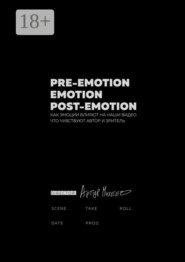По всем вопросам обращайтесь на: info@litportal.ru
(©) 2003-2025.
✖
Мобильная видеосъемка. Часть 2. Мобильный монтаж
Настройки чтения
Размер шрифта
Высота строк
Поля
Модель распространения: бесплатная
InShot (iOS/Android). Позволяет работать не только с видео, но и с фото.
Модель распространения: условно-бесплатная
iMovie (iOS). Официальная монтажка от Apple. Приятный интерфейс, стабильная работа, дружелюбие к пользователю. Единственный минус – крайне небольшой набор инструментов для работы.
Модель распространения: бесплатная
Power Director (iOS/Android). Неплохая программа, правда, с немного архаичным интерфейсом. Есть поддержка нескольких дорожек, а также ряд полезных инструментов.
Модель распространения: условно-бесплатная
Разумеется, это далеко не все программы, коих, поверьте, десятки. Я выбрал те, которые, на мой взгляд, являются наиболее простыми, понятными, удобными в работе и, что не менее важно, полезными и наглядными. Разбирать будем лишь некоторые из них. Все они устроены схожим образом. Разберетесь в одной – считайте, что разобрались во всех. Да и потом – проработать каждую из имеющихся программ на рынке попросту невозможно (иначе объем книги перевалил бы за тысячу страниц). Даже одно перечисление заняло бы уйму времени. Мы же пойдем иным путем – поговорим про основные элементы выбранных мною приложений и научимся создавать первые ролики. Этой базы вам абсолютно точно хватит для того, чтобы начать свой творческий путь. Ну а получение новых знаний в будущем станет куда проще, за счет того, что вы уже знакомы с терминами, основными окнами программ, а также принципами работы.
Мобильный монтаж хорош тем, что точно так же, как и мобильная видеосъемка, способен стать для вас неплохим трамплином в индустрию. Нет необходимости покупать дорогие камеры или собирать недешевый компьютер для обучения. Все, что нужно, уже есть у вас в кармане.
Глава 4. Luma Fusion | Основы
Luma Fusion появилась на рынке относительно недавно, однако за это время уже успела получить множество полезных обновлений, которые делают ее все более и более удобной для работы.
Скачиваем приложение (можно воспользоваться QR-кодом на изображении ниже), запускаем и видим начальный экран:
Рис. 3. Luma Fusion
Первым делом создадим новый проект.
Чтобы это сделать, можем тапнуть либо по большой надписи «Нажмите +, чтобы создать свой первый проект» (эта надпись, к слову, будет видна лишь при первом запуске приложения. В дальнейшем тут будут отображаться ваши ранее созданные проекты, к которым можно будет вернуться), либо по небольшой иконочке плюса в нижнем левом углу экрана (рис. 4).
Рис. 4. Создание первого проекта в Luma Fusion
После мы увидим небольшое всплывающее окно, в котором нам необходимо следующее (помечено цифрами на рисунке 5):
Рис. 5. Параметры проекта
1. Дать проекту имя или оставить его по умолчанию
2. Определить кадровую частоту. Как вы знаете, видео – это набор следующих друг за другом статичных изображений или кадров. Чем таких кадров в секунду больше, тем более плавное видео мы получаем, и наоборот. Спешу напомнить о сложившихся стандартах:
– 24 кадра в секунду – формат кино. Так уж повелось, что практически все фильмы на планете Земля так или иначе демонстрируются зрителю именно в таком виде. У этого имеются исторические причины, которые я описывал в одной из своих прошлых книг. Все дело в пленке и синхронизации видео со звуком:
«Пленка заряжалась в специальные бобины, которые в процессе съемок крутил оператор. Чем быстрее он их крутил, тем больше кадров в секунду фиксировала камера и тем плавнее казалось изображение. Однако вместе с тем расходовалась и сама пленка. Студии пленку, конечно же, старались экономить, а потому просили оператора крутить бобины помедленнее. Так было в эпоху немого кино. Шло время, технологии развивались. В какой-то момент в работах появился звук, а вместе с ним и новые проблемы. В первую очередь проблема синхронизации – нужно было совместить отснятое видео с записанным звуком. Беда заключалась в том, что кино снималось с очень низким количеством кадров в секунду, отчего звук не удавалось синхронизировать по-человечески. Поиски решения проблемы привели киношников прошлого века к увеличению количества кадров в секунду. Методом проб и ошибок было найдено оптимальное значение – 24 кадра в секунду. Несмотря на то что кинематограф уже давно перешел на цифровые носители (флешки, карты памяти и жесткие диски), стандарт остался неизменным. На уровне подсознания 24 кадра в секунду воспринимаются нашим мозгом профессиональнее и качественнее более плавных 60 кадров в секунду. Кинофильм «Хоббит» Питера Джексона, показанный в 48 fps, вызвал массу негодования у заокеанских зрителей, посчитавших картину недостаточно качественной для большого кино. Покажи он «Хоббита» в привычных 24 кадрах в секунду, скорее всего, никто бы ничего и не заметил.
Причина кроется в том, что все мы привыкли видеть кино именно таким. Этот неизменный стандарт, сформированный годами, намертво отпечатался в нашем подсознании. В наших головах сложилась четкая ассоциация: «24 кадра в секунду – это кино»».
(Фрагмент из книги «Мобильная видеосъемка». Артур Михеев)
— 25 кадров в секунду – формат ТВ. Если кино – это почти всегда чистое творчество, то телевидение – территория жестких требований и стандартов, где процесс создания контента можно упростить до такой схемы:
монтаж – ОТК – эфир,
где ОТК – это так называемый отдел технического контроля, который забирает ваш свежесобранный ролик и отсматривает его на предмет ошибок, неточностей, брака и несоответствия техническим стандартам канала. Одним из обязательных требований является наличие 25 кадров в секунду для готового проекта. Сделаете меньше или больше – вернут назад на переделку.
Однажды, будучи режиссером монтажа на одном из очень известных каналов (название которого я, пожалуй, опущу), я столкнулся с неприятной ситуацией. Моей задачей было смонтировать короткий репортажный ролик с места событий, посвященный премьере нового блокбастера от компании M****l. Загвоздка была в том, что фильм, выведенный студией-производителем в 24 кадра в секунду, конфликтовал с отснятым для ТВ материалом (записанным, разумеется, в 25 кадров). Общий проект мне в любом случае необходимо было свести к 25 fps. В такой ситуации программа (тогда это был Adobe Premiere Pro – большая монтажка для Windows и MacOS) как бы дорисовывала несуществующий кадр, подгоняя кинокартинку к тому, что наснимали телевизионщики. Заметить эту разницу при обычном просмотре репортажа невозможно. Человеческий глаз не в состоянии уловить разницу в один кадр. Это невыполнимая задача. Но только не для ОТК, где, как известно, работают люди со сверхспособностями.
– Извольте переделать. У вас пропущен один кадр.
– Скажите, сударь, а откуда, по-вашему, мне этот кадр родить?
– Не можем знать, возитесь как хотите.
На чем разговор и завершался. После длительных мучений и попыток объяснить ситуацию проект все же был принят, правда, другой, более понимающей сменой технического контроля. В любом случае, будьте готовыми к такому развитию событий при работе на ТВ.
Все остальные значения, которые можно выставить в Luma Fusion, необходимы в том случае, если вы просто создаете контент для себя или соцсетей, а 24 или 25 кадров кажутся вам чрезмерно дерганными и заторможенными. Напоминаю, что чем больше кадров в секунду, тем более плавной получается картинка. Однако «плавная» не всегда означает «дорогая на вид». Я уже привел пример с кино чуть выше. Так уж сложилось, что киноиндустрия десятилетиями воспитывала нас именно таким фреймрейтом (англ. framerate – количество кадров в секунду), отчего в подсознании буквально отпечаталось следующее: «24 кадра – это дорого, круто, потому что так делают киношники». Но спешу напомнить, что красота картинки и ее «киношность», конечно, не есть результат одного только количества кадров. Композиция, работа со светом, звуком, историей и прочими важными составляющими уже были описаны мною в «Мобильной видеосъемке». Именно из этого и складывается «дороговизна» работы. В любом случае не переживайте, что бы вы ни выбрали, данное значение в любой момент можно будет поменять в настройках проекта.
3. Формат. Имеется в виду соотношение сторон. Какое видео мы хотим на выходе: горизонтальное, вертикальное или квадратное? Если создаем работу для TikTok или другой подобной сети, выбираем вариант 9:16 Portrait, если для Youtube, VK, Vimeo или ТВ – 16:9 Landscape. Если хотим квадратное – 1:1 Square. Для киноэкрана сгодится либо все тот же 16:9 Landscape, либо более широкоформатные шаблоны, которые находятся в самом низу списка. К ним относятся, например, 2:39:1 Widescreen Cinema Standart, 2:36:1 Anamorphic (Moondog) и другие. Как бы то ни было, самыми популярными вариантами являются 9:16, 16:9 и 1:1.
4. Цветовое пространство. Так уж сложилось, что человеческий глаз куда более продвинутый гаджет, нежели камеры, что мы используем. И речь даже не про мобильные телефоны, а про камеры в целом (даже самые совершенные). При помощи зрения нам дозволено различать невероятно большое количество цветов. Давайте запомним новый для нас термин – цветовой охват. Предположим, что цветовой охват нашего глаза равен 100. Мониторы, на которых мы будем просматривать отснятый материал, на сегодняшний день не настолько совершенны, а потому способны отобразить лишь часть такого охвата. Камеры, в свою очередь, часть охвата способны записать. Существует несколько стандартов цветового пространства. Luma Fusion предлагает нам следующие:
– Rec. 709;
– HDR в разных вариациях.
Первый, Rec. 709 – это цветовое пространство SDR (англ. Standart Dynamic Range – стандартный динамический диапазон, который пусть и весьма распространен, а также поддерживается большинством современных мониторов, тем не менее охватывает лишь малую часть того цветового пространства, что доступно нашим глазам). Rec. 709 способен передать лишь 36 процентов цветов из 100. Второй же, HDR (англ. High Dynamic Range – расширенный динамический диапазон), способен на гораздо большее – порядка 75 процентов.
Некоторые модели смартфонов умеют записывать HDR-видео, а многие мониторы сегодня – такой формат воспроизводить. В случае, если ваш аппарат способен на подобные выкрутасы и вы впоследствии планируете показывать контент на HDR-мониторе, выбирайте именно этот вариант. В противном случае остановитесь на более привычном Rec. 709.
Обратите внимание на то, что рядом с каждым из параметров красуется надпись «На базе первого добавленного видеоклипа». Это означает, что тот параметр, который вы не настроили вручную, будет настроен программой автоматически, как только вы добавите в проект первый видеофайл. Скажем, если вы оставили нетронутым «Формат», а затем добавили в проект вертикальное видео, снятое для TikTok, приложение увидит это и воскликнет:
– О! Я поняла, пользователь! Ты не настроил «Формат», а теперь добавляешь в меня вертикальный ролик. Значит, сделаем весь проект таким же вертикальным! Готово!
Или же, если оставить нетронутым пункт «Кадровая частота» и добавить видео, снятое в 24 кадра в секунду, весь проект автоматически перестоится под это значение.
В каких ситуациях необходимо настраивать все вручную, а в каких можно вообще ничего не трогать, оставив везде «На базе первого добавленного видеоклипа»? Давайте рассмотрим два случая.
1. Вы отсняли 50 кусочков видео, каждый из которых имеет разрешение 4К и кадровую частоту 24 fps. Все они абсолютно одинаковые и имеют горизонтальную ориентацию (16:9). При этом на выходе вы также хотите получить горизонтальное видео с такой же кадровой частотой. В этом случае ничего настраивать не нужно. Просто дайте проекту имя и нажмите на небольшую иконку плюсика рядом со словосочетанием «Новый проект» во всплывающем окне (помечено цифрой 5 на рис. 5).
Смело добавляйте файлы в проект и ни о чем не думайте. Программа автоматически подстроит его под ваши исходники.
2. Вы отсняли 50 кусочков видео, но все они разные: какие-то из них вертикальные (9:16), какие-то горизонтальные (16:9), какие-то записаны в 60 кадров в секунду, а какие-то сняты с замедлением времени в, например, 120 fps. В этом случае вам необходимо настроить проект вручную и определить, что именно вы хотите получить на выходе. Выставляем нужные нам параметры, например:
кадровая частота – 24,
формат – 16:9 Landscape.
А дальше добавляем в проект нужные файлы. Не переживайте, даже те кусочки, что имеют отличные от 24 значения fps, подстроятся под созданный нами проект. И да, исходники, снятые с замедлением времени, все равно можно будет замедлить. Вертикальные видео, правда, придется подогнать под горизонтальное соотношение сторон, что почти всегда оборачивается потерей в качестве и некрасивой композицией. Об этом – чуть позже.
Теперь поговорим про интерфейс программы более подробно. Разберем основные окна и элементы управления (см. рис. 6).